Suara baik berbentuk backsound maupun narasi bisa mengganggu ketika suara tersebut tidak dapat dikecilkan bahkan tidak bisa dimatikan. Pada tutorial ini, akan dijelaskan bagaimana mengontrol suara.
Langkah pertama, yang harus dilakukan adalah siapkan sound yang akan disisipkan.
Dalam contoh, akan diberikan sebuah narasi mengenai hukum I Newton.
1. Buka program Macromedia Flash 8
2. Pilih Flash Document
3. Untuk Document Properties cukup menggunakan ukuran 100 px (width) x 40 px(height)
4. Pilih menu File – Import – Import to Library...
Cari posisi file suaranya, dan ikutan prosesnya sampai filenya berada pada library seperti pada gambar berikut.

5. Klik kanan pada nama nama file yang berada di library. Kalau pada contoh klik kanan hukum 1 newton-1 , sehingga diperoleh tampilan berikut.

6. Pilih Linkage, klik pilihan Linkage : Export for ActionScript, Identifier bisa dirubah atau biarkan saja. Dalam contoh Identifier : hukum 1 newton-1.mp3 diganti dengan narasi. Lihat gambar berikut.

7. Sekarang siapkan tombol yang digunakan
Pada contoh ada 10 tombol yang dipakai, yaitu tombol play, stop, dan 8 buah tombol untuk mengatur volume. Tombol play dan stop bisa diganti dengan tombol on dan off, demikian juga tombol pengatur volume bisa ditambah/dikurangi.
Lihat gambar berikut

Tombol on dan off dibuat menumpuk dan tombol pengatur volume dibuat ukuran yang semakin tinggi untuk menunjukkan besar kecilnya volume.
Instance name untuk masing-masing tombol adalah sebagai berikut :
Tombol play : play_btn
Tombol stop : stop_btn
Volume tingkat 1 : v1_btn
Volume tingkat 2 : v2_btn
Volume tingkat 3 : v3_btn
Volume tingkat 4 : v4_btn
Volume tingkat 5 : v5_btn
Volume tingkat 6 : v6_btn
Volume tingkat 7 : v7_btn
Volume tingkat 8 : v8_btn
8. Memasang kode ActionScript
Buat layer baru dan berilah nama action.
Tulis skrip berikut :
stop();
//-----< Pengaturan
Awal>----\\
Awal>----\\
mySound=new Sound();
on_btn._visible=false;
off_btn._visible=true;
mySound.attachSound("narasi");
mySound.start();
//-----< End of Pengaturan
Awal>----\\
Awal>----\\
//--------\\
on_btn.onRelease=function(){
mySound.attachSound("narasi");
mySound.start();
on_btn._visible=false;
off_btn._visible=true;
}
off_btn.onRelease=function(){
mySound.stop();
off_btn._visible=false;
on_btn._visible=true;
}
//--------\\
//-----< Pengaturan Volume>
----\\
----\\
v1_btn.onRelease=function(){
mySound.setVolume(10);
}
v2_btn.onRelease=function(){
mySound.setVolume(20);
}
v3_btn.onRelease=function(){
mySound.setVolume(30);
}
v4_btn.onRelease=function(){
mySound.setVolume(40);
}
v5_btn.onRelease=function(){
mySound.setVolume(50);
}
v6_btn.onRelease=function(){
mySound.setVolume(60);
}
v7_btn.onRelease=function(){
mySound.setVolume(70);
}
v8_btn.onRelease=function(){
mySound.setVolume(80);
}
//-----< Pengaturan Volume>
----\\
----\\
9. Tutuplah ActionScript-nya, dan jangan lupa untuk dipublish
10. Selamat mencoba
Jika masih kebingungan bisa download file .rar (berisi file.fla dan swf-nya) di sini atau file .swf-nya di sini
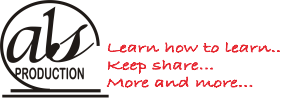

Ikut belajar flash di sini pak Arsyad. Kebetulan baru cari artikel seperti ini.
ReplyDeletemakasih gan..
ReplyDeletebermanfaat banget membantu flash ane..